为什么笔记本鼠标动不了 鼠标没坏但是没反应怎么办
更新时间:2021-04-15 10:17:49作者:xinxin
我们都知道,笔记本电脑中都会自带有触控板功能,因此也不需要鼠标就能够随时进行操作,不过有用户还是比较喜欢通过鼠标来操作,可是却遇到了鼠标在笔记本电脑中动不了的情况,那么为什么笔记本鼠标动不了怎么办?这里小编就来给大家说说鼠标没坏但是没反应解决方法。
具体方法:
1、打开控制面板。
从我们的电脑中,在开始位置找到控制面板,并点击进入。
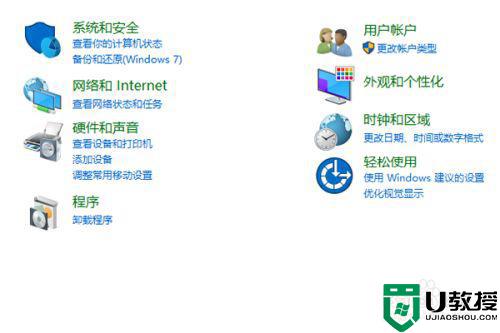
2、点击“硬件和声音”。
在控制面板里面,找到“硬件和声音”,双击打开。
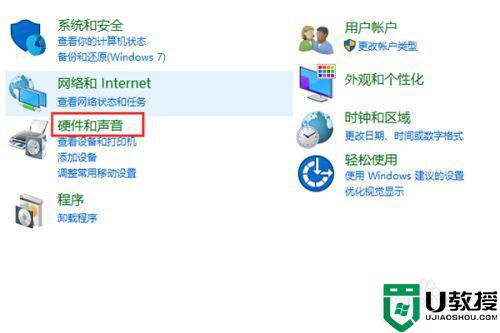
3、点击“设备管理器”。
打开了硬件设声音的界面之后,在界面中找到“设备管理器”。
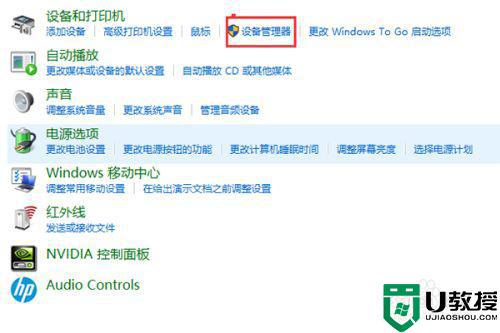
4、找到“鼠标和其他指针设备”。
在设备管理器里面,列出了很多的设备,我们找到“鼠标和其他指针设备”。
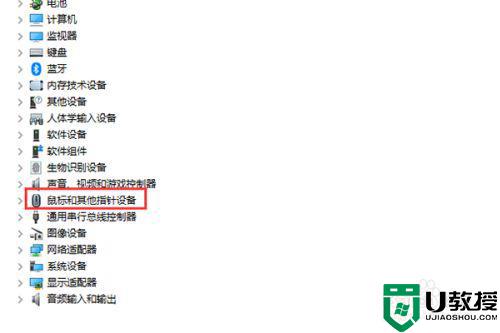
5、点击“更新驱动程序”。
在“鼠标和其他指针设备”下面,单击其中一个设备,右键单击,选择“更新驱动程序”。
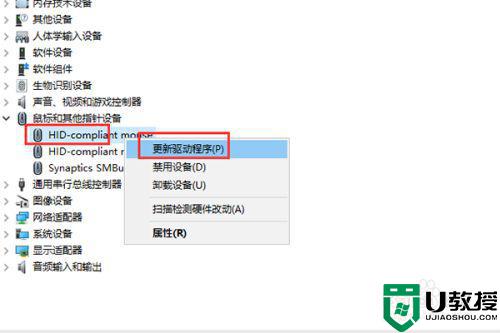
6、自动搜索更新程序。
在更新之前,系统会提示你是用自动搜索,还是用自己准备的程序,我们这里点击自动搜索。
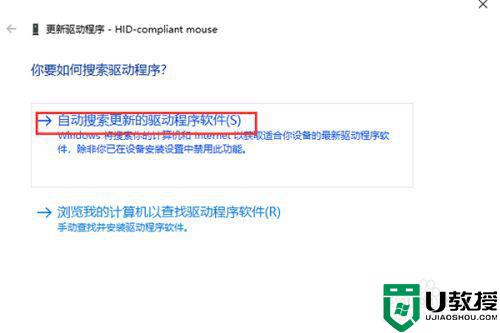
7、更新驱动完成。
等待驱动更新完成,完成之后,我们要重启一下我们的电脑,之后就可以正常使用鼠标了。
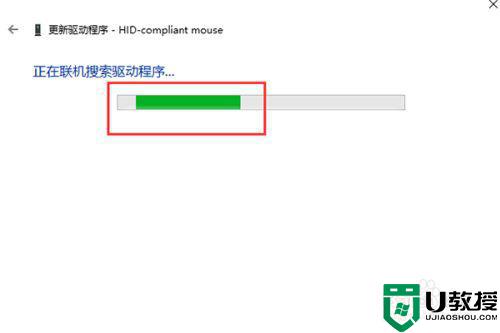
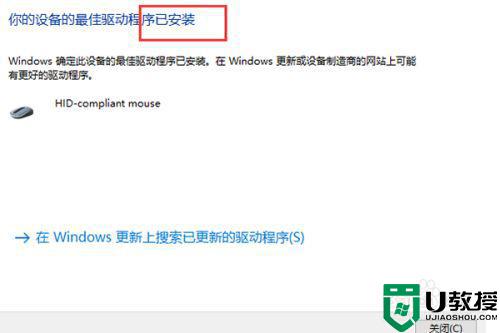
以上就是关于鼠标没坏但是没反应解决方法了,有出现这种现象的小伙伴不妨根据小编的方法来解决吧,希望能够对大家有所帮助。
为什么笔记本鼠标动不了 鼠标没坏但是没反应怎么办相关教程
- 笔记本电脑鼠标动不了怎么办 鼠标插上没反应怎么办
- 鼠标灯亮但是没反应为什么 鼠标有亮灯但是没反应如何解决
- 笔记本鼠标插上灯亮但是屏幕上没反应是怎么回事?
- Win7启动修复鼠标键盘没反应怎么办?Win7启动修复鼠标键盘没反应解决方法
- 鼠标亮着灯但是没有反应怎么办 鼠标灯亮但是没反应怎么解决
- 苹果电脑鼠标没反应了是什么原因 苹果电脑为什么鼠标没有反应
- 有线鼠标不动了怎么解决 有线鼠标灯亮但是没反应怎么办
- 鼠标不亮了电脑没反应怎么办 鼠标不亮了电脑没反应了修复方法
- 鼠标滑轮滚动没反应怎么回事 为什么鼠标中间的滚轮没反应
- 为什么蓝牙鼠标突然没反应 蓝牙无线鼠标没反应如何解决
- 5.6.3737 官方版
- 5.6.3737 官方版
- Win7安装声卡驱动还是没有声音怎么办 Win7声卡驱动怎么卸载重装
- Win7如何取消非活动时以透明状态显示语言栏 Win7取消透明状态方法
- Windows11怎么下载安装PowerToys Windows11安装PowerToys方法教程
- 如何用腾讯电脑管家进行指定位置杀毒图解

